Da Apple annonserte iPhone 12 Pro og 12 Pro Max, hadde selskapet et åpenbart fokus på de nye kamerasystemene. I motsetning til tidligere år, er disse ikke lenger de samme mellom begge "Pro"-telefonene. Det er imidlertid en ny funksjon som kommer til begge modellene.
Innhold
- Relatert lesing
-
Hva er Apple ProRAW?
- ProRAW-begrensninger.
-
Aktiver Apple ProRaw på iPhone 12 Pro
- Relaterte innlegg:
Relatert lesing
- Apple har bare lagt merke til Android Phone Makers med iPhone 12 Pro Max
- iPhone 12 Pro vs 11 Pro: Bør du oppgradere?
- Kan du erstatte iPhone med en Apple Watch?
- Hva mangler fra iPhone 12-serien
- Apple revolusjonerer smarttelefonmarkedet med den nye iPhone 12-serien
Hva er Apple ProRAW?
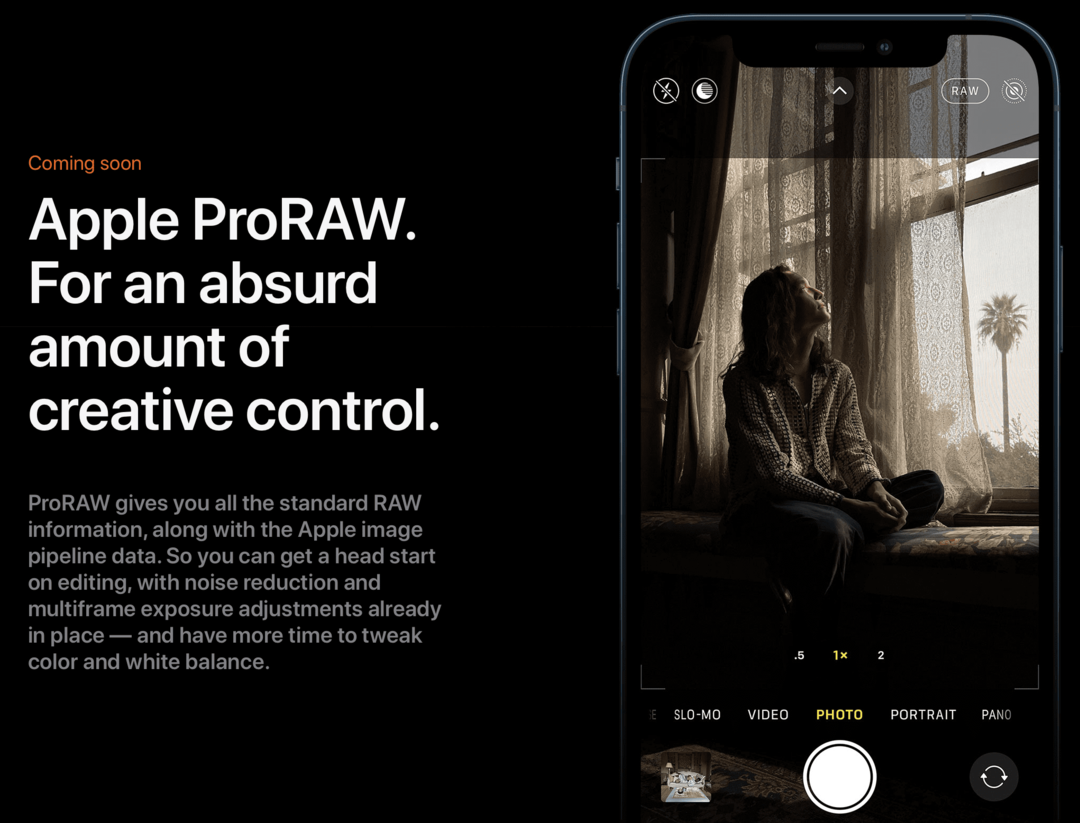
Apple ProRAW har kommet med iOS 14.3, og gir fotografering på profesjonelt nivå i håndflaten din. ProRAW kombinerer funksjoner som Smart HDR og Deep Fusion, samtidig som det gir fordelen ved å ta bilder i RAW.
Når vi snakker om RAW, er dette et begrep du sannsynligvis har hørt noen ganger, spesielt hvis du har hatt en 10 minutters samtale med en fotograf. Fordelen med å knipse et bilde i RAW fremfor noe som HEIC eller JPEG kommer ned til komprimering.
RAW-filer er ukomprimerte, noe som gjør det mye enklere å redigere alle aspekter av bildet. Du kan gjøre om et bilde som kan se ut som det hører hjemme i søpla, og gjøre det om til noe brukbart, om ikke rett og slett fantastisk.
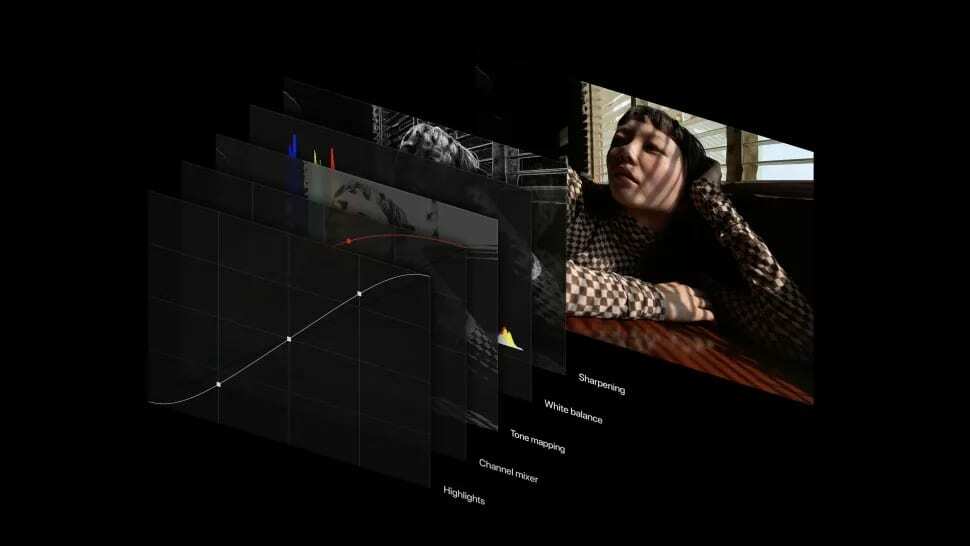
Når du tar et bilde, utfører iPhone-en et enormt antall oppgaver på bare delte sekunder. Dette kombinerer ulike bilder samtidig, uten noen forsinkelse mellom å trykke på utløserknappen og se bildet. Det utføres prosessering av alle aspekter av din iPhone, inkludert CPU, GPU, innebygd Neural Engine og mer.
Med ProRAW får du ikke bare fordelene ved å ta et bilde i RAW-format, men er også utstyrt med Apples datatekniske fotograferingskunnskap. Denne kombinasjonen er satt til å ta verden med storm, med flere og flere fotografer som hopper ombord på 12 Pro og 12 Pro Max.
ProRAW-begrensninger

ProRAW er imidlertid ikke uten begrensninger, siden dette foreløpig kun er beregnet til å komme til iPhone 12 Pro og 12 Pro Max. Dette betyr at iPhone 12 Mini og standard iPhone 12 blir utelatt fra kampen. Det vi ikke er sikre på er om dette har noe å gjøre med de ekstra 2 GB RAM som finnes i Pro-modellene eller ikke.
En annen potensiell begrensning kommer ned til størrelsen på hvert ProRAW-bilde du knipser. Apple opplyser at disse bildene kan "veie" opp til 25 MB, noe som rett og slett er massivt. For eksempel veier et standard HEIC-bilde tatt fra iPhone 12 Pro Max rundt 1,5 MB i gjennomsnitt.
Hvis du planlegger å ta en enorm mengde bilder med iPhone 12 Pro Max, vil du definitivt trenge de større lagringsmulighetene. Selv grunnlagringen på 128 GB for Pro-modellene er kanskje ikke nok. Og hvis du ikke velger 256 GB eller 512 GB varianter, sørg for å enten holde deg på toppen av fotobiblioteket ditt, eller investere i litt skylagring for å laste ned disse filene.
Den endelige begrensningen, i det minste for nå, er at det ikke finnes andre enheter enn din iPhone som kan redigere disse ProRAW-filene slik Apple har tenkt. Jada, du kan laste dem opp til MacBook Pro og starte Pixelmator for redigering. Imidlertid vil apper som LightRoom og Photoshop bli litt hindret i redigeringsprosessen inntil Adobe kommer med offisiell ProRAW-støtte.
Aktiver Apple ProRaw på iPhone 12 Pro
Som vi sa, har Apple introdusert ProRAW i den første iOS 14.3 beta for iPhone 12 Pro og 12 Pro Max. Dette betyr at du kan komme i gang i dag med å ta disse bildene på profesjonelt nivå rett fra din splitter nye smarttelefon. Slik aktiverer du ProRAW.
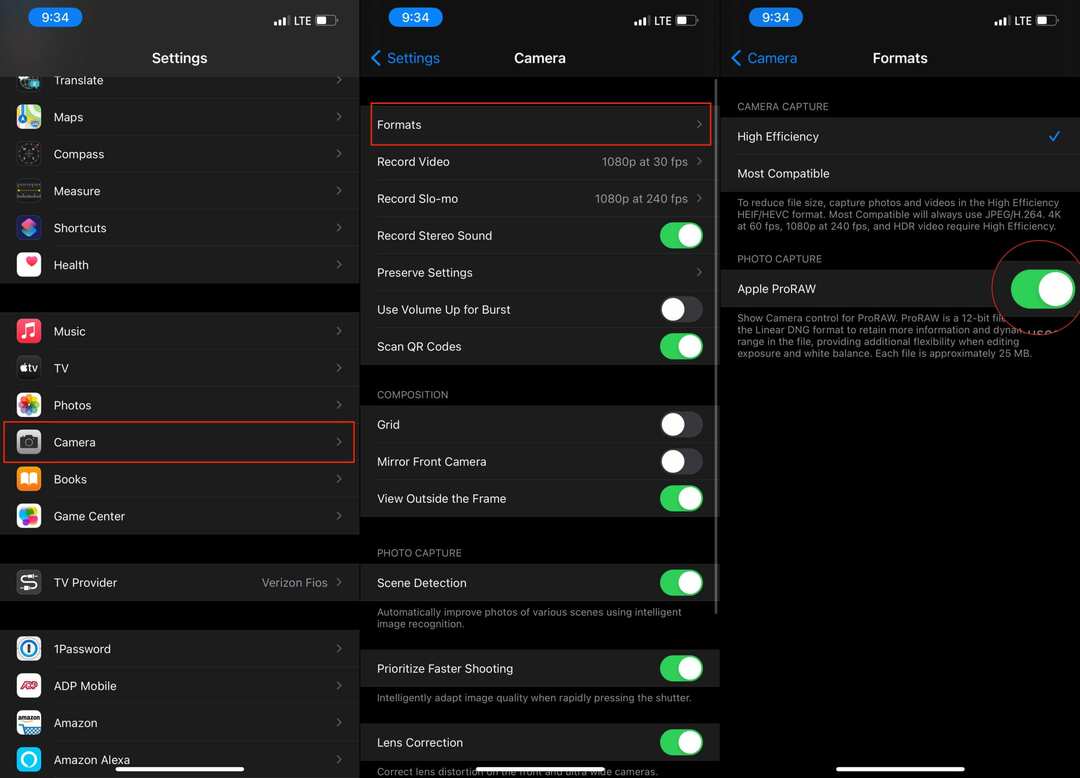
- Åpne Innstillinger app på din iPhone.
- Rull ned og velg Kamera.
- Trykk på Formater øverst på siden.
- Veksle Apple ProRAW til På posisjon.
- Profitt.
Etter at du har aktivert ProRAW fra Innstillinger-appen, kan du begynne å dra nytte av dette nye bildeformatet. For å sikre at dette er aktivert i Kamera-appen, er det en liten bryter øverst.
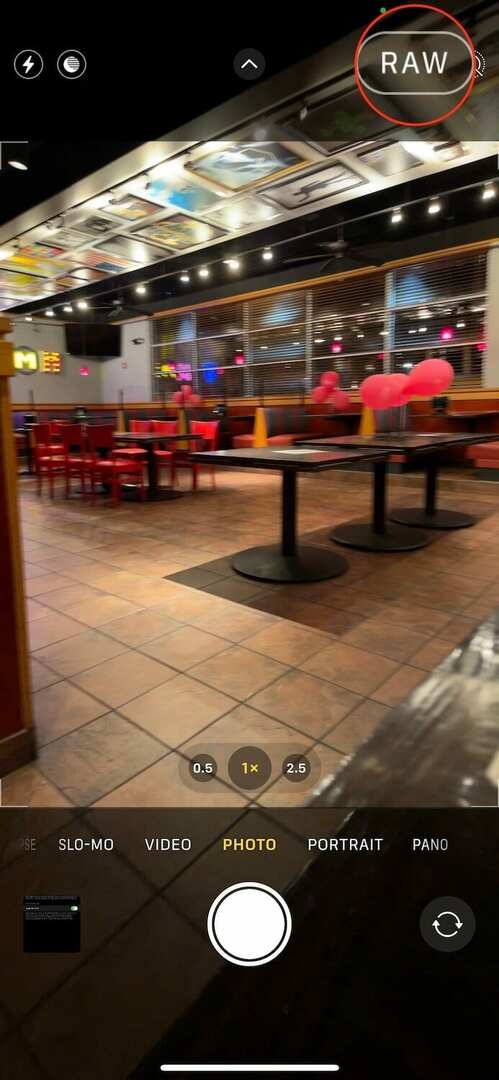
- Åpne Kamera app på din iPhone.
- Trykk på øverst til høyre RAW-logo med en strek gjennom.
- Det er det.
Nå vil bildene dine bli tatt med ProRAW i stedet for den eldre HEIC-metoden som ble funnet på tidligere iterasjoner. Hvis du tilfeldigvis sjekker bildets EXIF-metadata, vil det vises som RAW.
Andrew er en frilansskribent basert på østkysten av USA.
Han har skrevet for en rekke nettsteder gjennom årene, inkludert iMore, Android Central, Phandroid og noen få andre. Nå tilbringer han dagene med å jobbe for et HVAC-selskap, mens han ser på som frilansskribent om natten.